Ako se susrećete s problemima povezanim s COM zamjenskim visokom upotrebom CPU-a na vašem Windows računalu, ovaj članak pruža neke radne metode za jednostavno ispravljanje pogreške.
Što je COM surogat Windows 10?
COM (Component Object Model) Surogate je legitiman Windows proces. Glavna svrha COM SURROGATE (dllhost.exe) je pokretanje svih usluga koristeći COM. To mogu biti COM objekti ili bilo koja druga usluga kojoj je potreban zamjenski sustav da bi ispravno radio. Vašem sustavu je potreban ispravan i pokrenut zamjenski sustav kako se usluge i objekti ne bi rušili tijekom korištenja istog.
Međutim, dok je usluga pokrenuta na vašem sustavu, ponekad se možete suočiti s problemima povezanim s visokom upotrebom COM zamjenskog procesora. Ovaj problem je prilično čest i pojavljuje se povremeno iako niste učinili ništa što je rezultiralo istim. Alternativno, ponekad COM sustav može čak i potpuno prestati raditi.
Svi ovi problemi, ali rješenja za iste, prilično su slična. To je nešto u čemu ćemo vam pomoći putem ovog članka. U narednim odjeljcima ovog vodiča pomoći ćemo vam da popravite COM surogat visoku upotrebu CPU-a i druge povezane probleme.
Metode za popravak COM surogat visoke upotrebe CPU-a u sustavu Windows 10/11
U nastavku smo naveli i objasnili neka rješenja zajedno s postupcima korak po korak. Oni vam mogu lako pomoći da popravite COM surogat visoku potrošnju CPU-a i savršeno pokrenete COM surogat proces.
Popravak 1: Zatvorite COM surogat i druge povezane alate
Prva metoda za popravljanje pogrešaka COM zamjenskog procesa je zatvaranje svih povezanih atributa i usluga. Da biste to učinili, također morate prekinuti COM surogat u Upravitelju zadataka. Koraci u nastavku objasnit će što i kako možete učiniti isto bez ikakvih pogrešaka:
- Pokrenite Upravitelj zadataka pritiskom na Ctrl+Shift+Esc ključeve u potpunosti.
- Klikni na Više detalja opcija ako je potrebno.
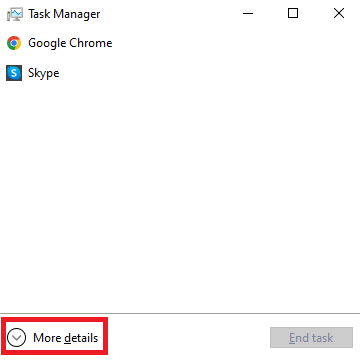
- Pomaknite se prema dolje da biste pronašli Pozadinski procesi na Windows računalu. Ispod istog potražite COM surogat proces(i).
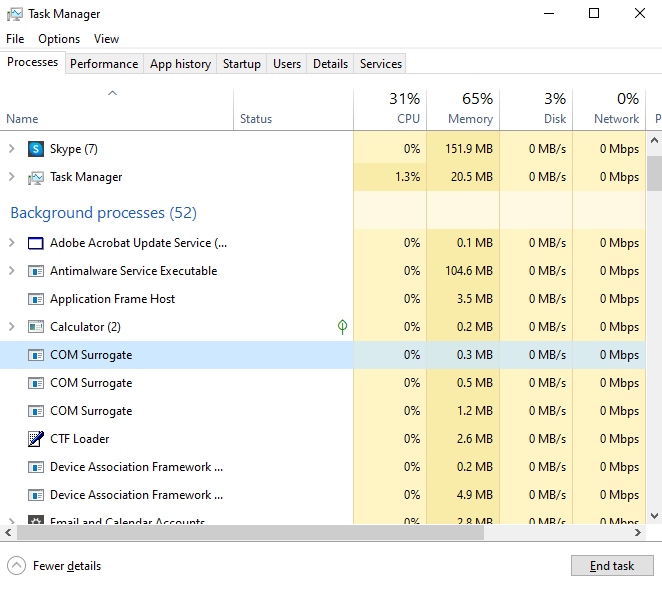
-
Odaberite svaki COM Surogate proces pojedinačno i kliknite na gumb za Završi zadatak na dnu prozora.
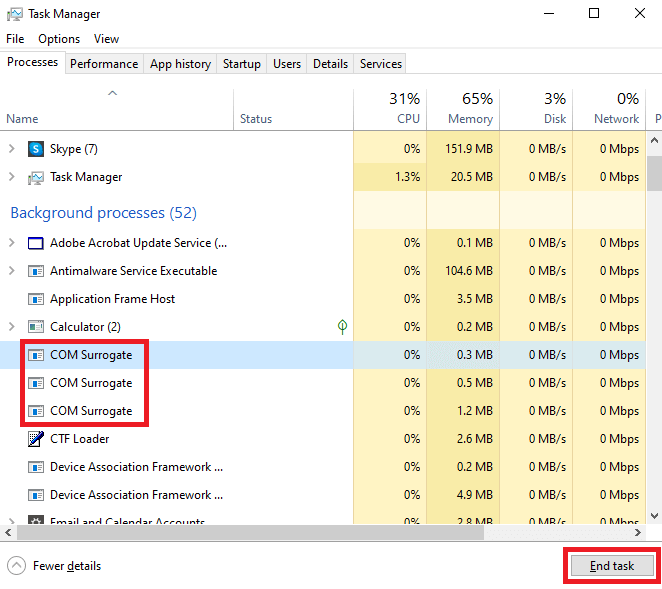
- Kada su svi procesi prekinuti, kliknite na Pojedinosti kartica na vrhu prozora.
- U Pojedinosti kartica, potražite dllhost.exe i odaberite opciju za Završi zadatak na dnu prozora.
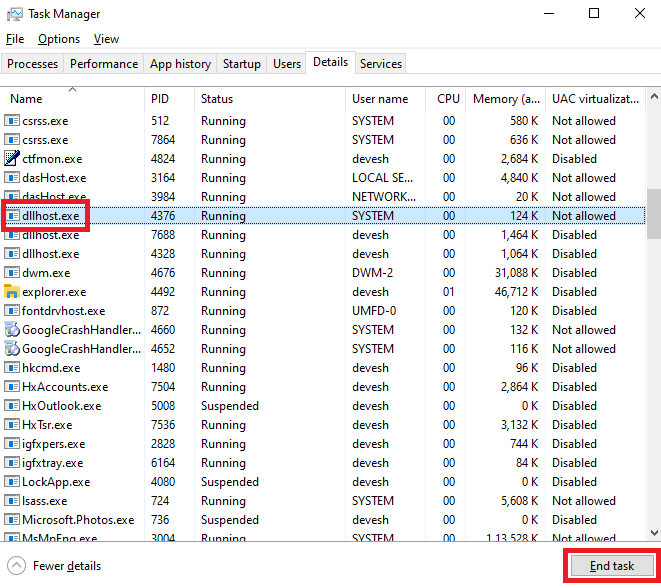
-
Ponovite isti postupak za druge dllhost.exe opcije također.
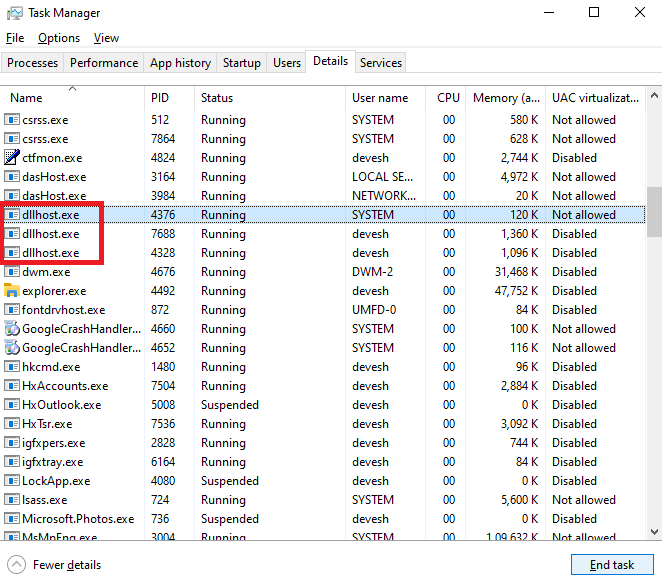
Sada se nećete suočiti s problemima vezanim za COM zamjensku memoriju. Međutim, ako se iz bilo kojeg razloga isto nastavi, pokušajte sa sljedećim rješenjem.
Također pročitajte: Kako popraviti visoku upotrebu CPU-a za "izvršnu uslugu Antimalware Service".
Popravak 2: preuzmite i instalirajte najnovije medijske kodeke
Drugo rješenje koje je radilo za mnoge korisnike bilo je instaliranje najnovijih medijskih kodova na sustav. Instaliranje kodova će u stvarnosti riješiti COM zamjenski visoku upotrebu CPU-a i druge povezane i nepovezane probleme. Možete iskoristiti pomoć nekih instalatora kodeka trećih strana poput morski pas007, Xvid, ili bilo koje drugo.
Popravak 3: Uzmite pomoć naredbenog retka
Sljedeća stvar koju trebate učiniti ako se problem s visokom upotrebom CPU-a COM surogat nastavi je korištenje naredbenog retka. Naredbe SFC (provjera sistemskih datoteka) i DISM (servisiranje i upravljanje slikom za postavljanje) mogu pomoći u ispravljanju pogrešaka u sustavu. Iskoristite pomoć sljedećih koraka da biste znali što trebate učiniti:
- Pritisnite Win+S tipke, tip Naredbeni redak i kliknite na Pokreni kao administrator za pokretanje alata.

-
Upišite sljedeće naredbe, pritisnite Unesi, i pričekajte da se naredba obradi.
sfc /scannow - Ako ijedan na zaslonu se pojavljuju upute, slijedite isto kako biste ispravili pogreške. Ako problem i dalje postoji ili se ne prikazuju pogreške. Upišite sljedeće naredbe, pritisnite Unesi, i pričekajte neko vrijeme.
DISM.exe /Online /Cleanup-image /Restorehealth - Izvršite upute na zaslonu za koje se čini da popravljaju pogreške.
Popravak 4: Ažurirajte i koristite antivirusni softver
Neki korisnici su obavijestili da se problemi povezani s COM surogat visokom upotrebom CPU-a mogu pojaviti zbog zastarjelog antivirusnog softvera. Stoga, da biste popravili isto, morate ažurirati antivirusni program na njegovu najnoviju verziju. Programeri antivirusnog programa možda su ispravili bug koji je uzrokovao COM zamjenske pogreške velike memorije.
Osim toga, nakon što ažurirate antivirusni softver. Također morate skenirati cijeli sustav nakon ažuriranja antivirusni softver. To će vam omogućiti da izbrišete problematične datoteke i s lakoćom pokrenete sustav.
Popravak 5: Poništite DLL datoteke pomoću naredbenog retka
Da biste s lakoćom popravili COM zamjensku pogrešku visoke upotrebe CPU-a, možete pokušati resetirati DLL datoteke. Ove datoteke omogućuju ispravan rad različitih usluga na sustavu. Stoga, resetiranje može lako pomoći u COM surogat procesu. Slijedite dolje navedene korake za jednostavnost:
- Upotrijebite korake objašnjene u Popravku 3 za pokretanje Administrator naredbenog retka.

- Upišite sljedeće naredbe u alatu nakon čega slijedi Unesi ključ.
regsvr32 vbscript.dll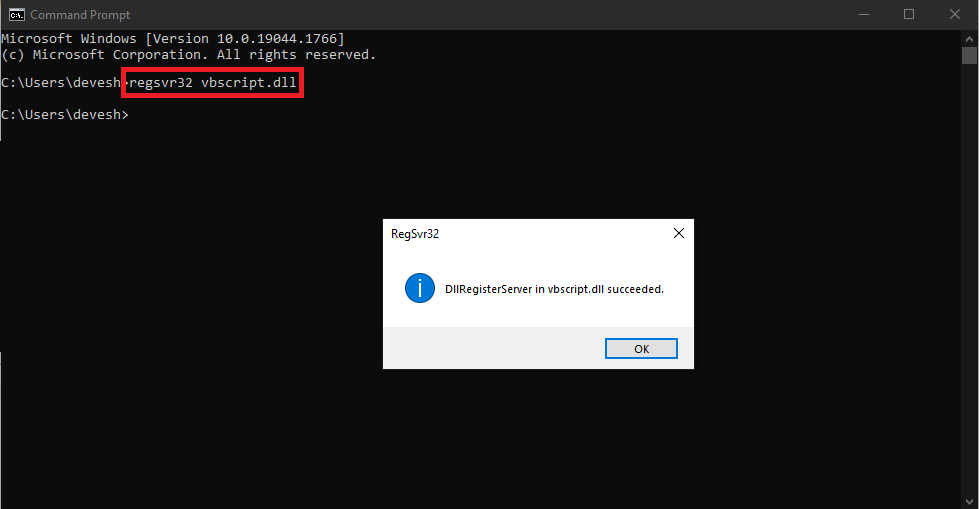
regsvr32 jscript.dll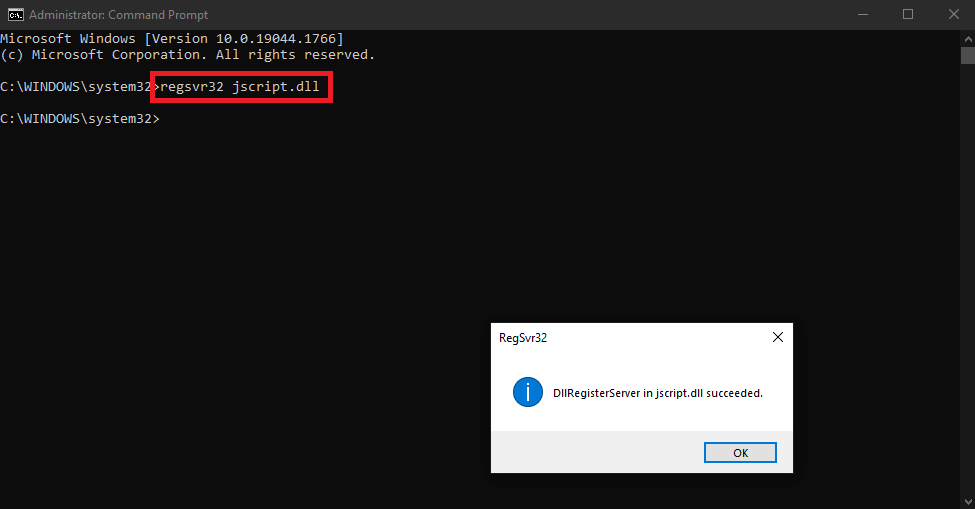
(Napomena: kliknite na U redu nakon što izvršite svaku naredbu.)
Ako COM zamjenski sustav Windows 10 pogreške i dalje postoje, iskoristite pomoć sljedećeg popravka.
Popravak 6: Dodajte dllhost.exe na popis za sprječavanje izvršenja podataka
Možda ćete sada morati napraviti neke strukturne promjene kako biste popravili veliku upotrebu CPU-a zamjenskog COM-a. Da biste učinili isto, trebate dodati dllhost.exe na popis za sprječavanje izvršavanja podataka koji je prisutan u sustavu Windows 10. To će omogućiti zamjenu COM-a da nadjača pogrešne postavke i radi savršeno. Slijedite donji postupak radi lakšeg rada:
- Pritisnite Win+S tipke, kopirajte i zalijepite Pregledajte napredne postavke sustava, i pritisnite Unesi ključ.
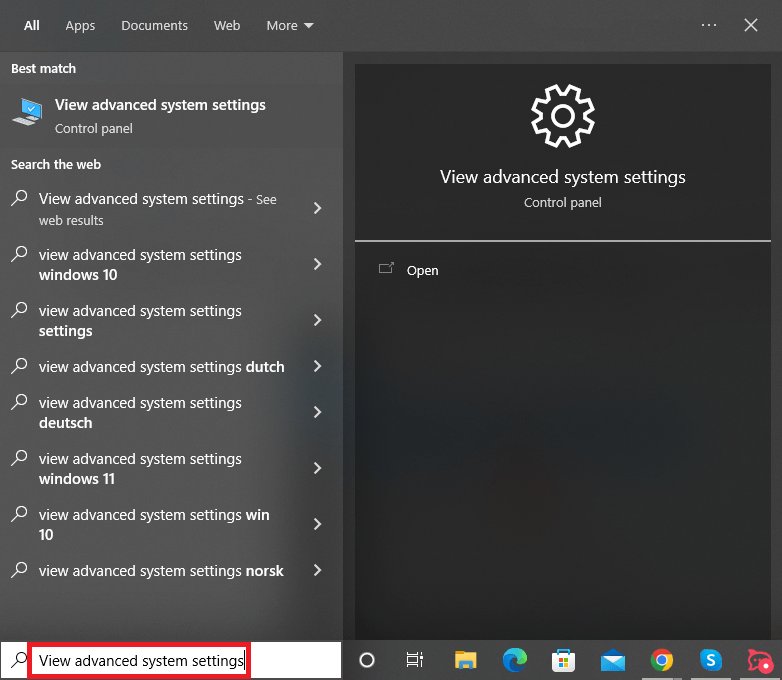
- Klikni na Postavke gumb ispod Izvođenje odjeljak od Napredna tab.
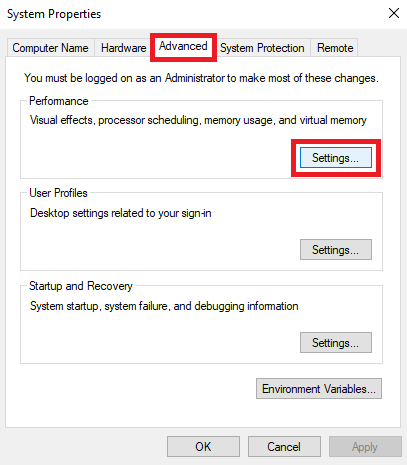
- Klikni na Kartica Prevencija izvršenja podataka nastaviti.

- Odaberite opciju pod nazivom Turn na DEP-u za sve programe i usluge osim onih koje odaberem.
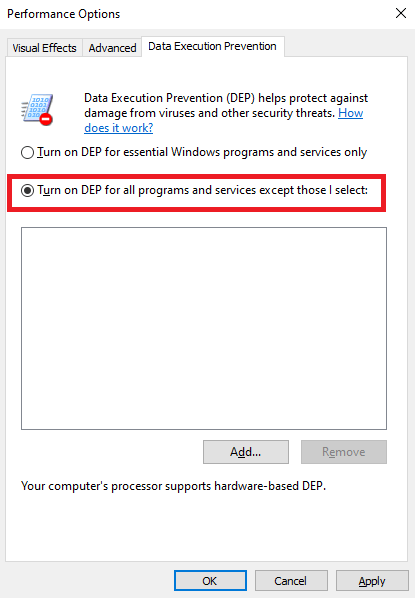
- Sada kliknite na Dodati.
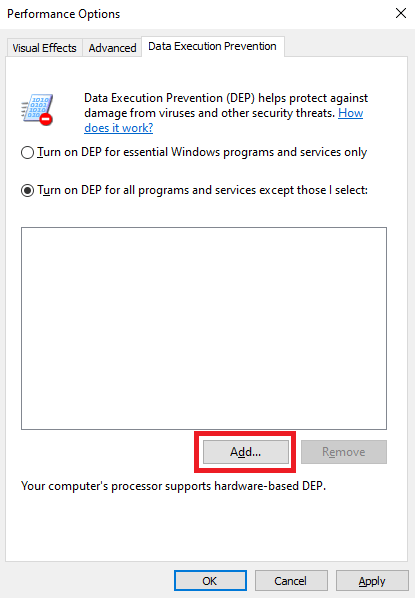
- U mapi potražite i odaberite dllhost.exe datoteku i pritisnite Otvorena dugme.
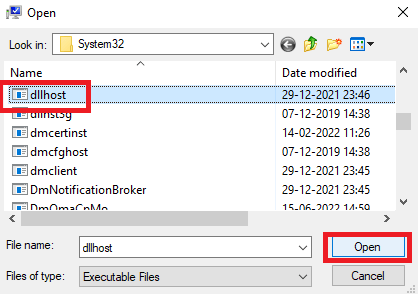
- Nakon što je datoteka dodana na popis, kliknite na U redu zatvoriti sve.
Također pročitajte: Kako popraviti visoku potrošnju procesora New World u sustavu Windows
Popravak 7: Pokrenite čisto podizanje sustava na sustavu
Clean Boot omogućuje da sustav radi savršeno nakon uklanjanja privremenih pogrešaka. Stoga vam postupak čišćenja pokretanja također može pomoći da popravite COM zamjenske pogreške visoke upotrebe CPU-a. Osim toga, to će također vrlo lako poboljšati rad i brzinu pokretanja vašeg računala. Slijedite korake u nastavku da biste znali što trebate učiniti:
- Traziti Sistemska konfiguracija u odjeljku pretraživanja programske trake u sustavu Windows i pritisnite Unesi.
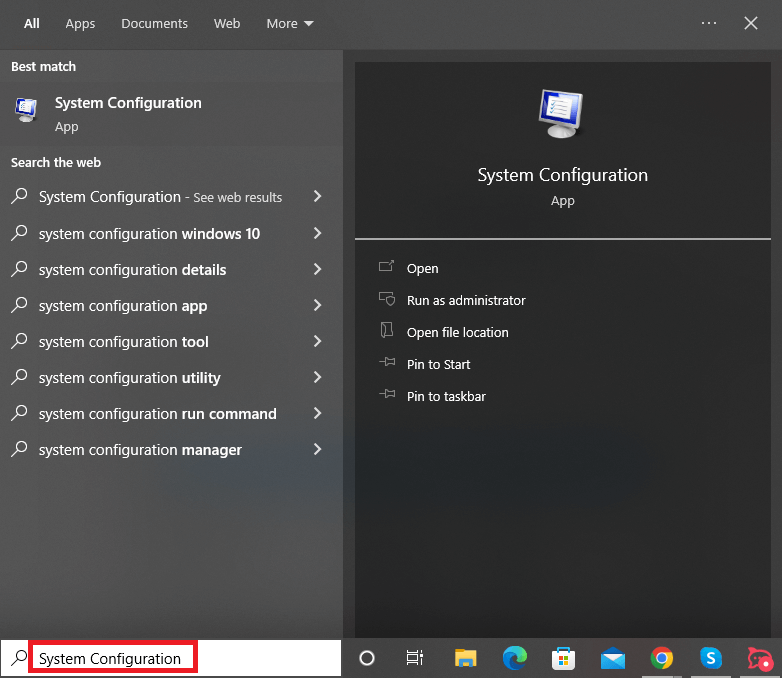
- Na Općenito karticu postavki, provjerite je li opcija od Selektivno pokretanje, učitavanje usluga sustava i učitavanje pokretanja Stavke su označene.
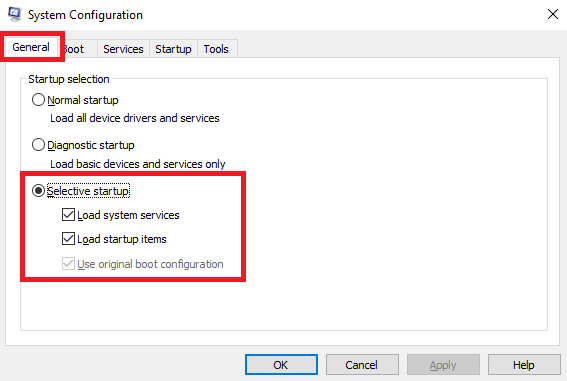
- Klikni na Usluge tab.
- Označite okvir od Sakrij sve Microsoftove usluge, kliknite na Onemogući sve, i kliknite na Prijavite se.

- Sada idite na Kartica za pokretanje i kliknite na Otvorite Upravitelj zadataka.

- Kliknite na procese koji su omogućeni Pokretanje a zatim kliknite na Onemogući.
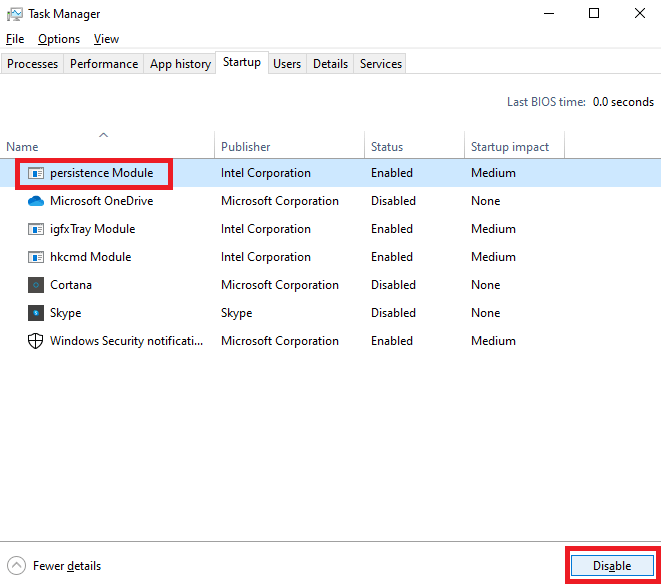
- Zatvorite Upravitelj zadataka i kliknite na U redu na Sistemska konfiguracija prozor.
- Ponovno pokrenite računalo za pokretanje sigurnog pokretanja.
Sada će COM surogat Windows 10 ispravno raditi. Pokušajte sljedeći popravak ako ne uspije.
Popravak 8: Provjerite ima li pogrešaka na vašem Windows pogonu
Pogreške s particijom diska ili vašim Windows pogonom mogu biti krivac iza COM surogatnih pogrešaka visoke upotrebe CPU-a. Stoga, da biste isto popravili, morate provjeriti zdravlje diska kako biste osigurali njegov integritet. Srećom, Windows ima integriranu opciju za jednostavnu provjeru upravljačkog programa. Postupak u nastavku objašnjava kako možete koristiti i iskoristiti najbolje od opcije provjere:
- Otvorena Ovo računalo ili File Explorer na vašem sustavu.
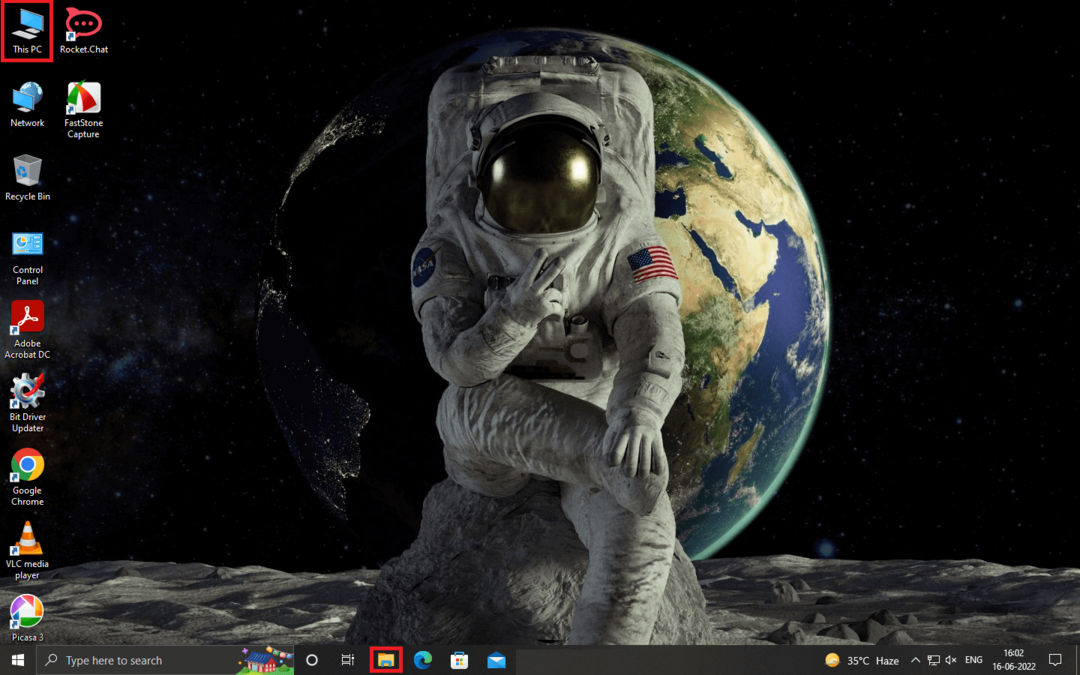
- Desni klik na tvoj glavni pogon sustava (općenito C pogon) i pokrenite ga Svojstva.
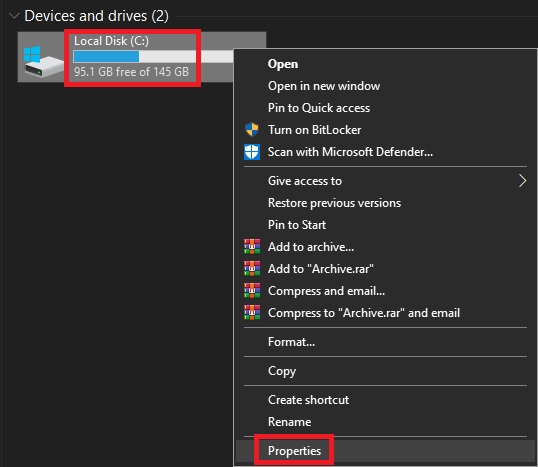
- U svojstvima pogona kliknite na Alati podkartica.
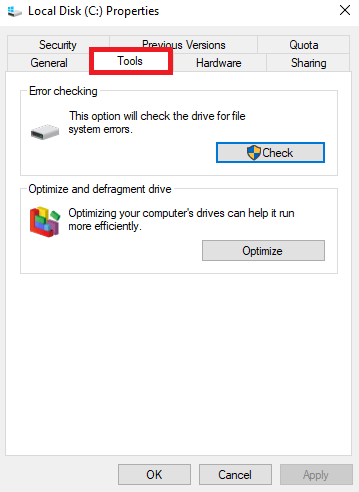
- Ovdje ćete pronaći gumb pod nazivom Ček. Kliknite na isti za nastavak.
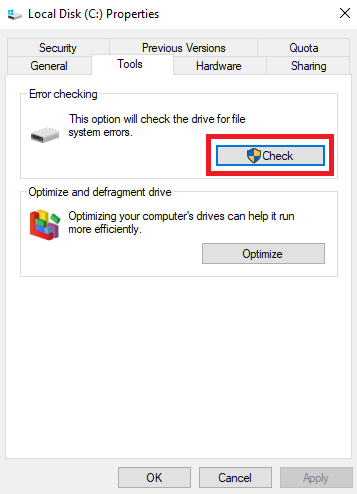
- Neka sustav izvršite skeniranje pogona, dakle slijedite upute za popravak sve pogreške koje se pojave.
Popravak 9: Deinstalirajte upravljačke programe koje ste nedavno instalirali
Ako na neki način, problem COM zamjenske visoke upotrebe CPU-a i dalje postoji, to može biti pogreška povezana s upravljačkim programima. Ako ste nedavno instalirali bilo koji upravljački program na sustav, morate ga deinstalirati da biste ispravno pokrenuli surogat. Slijedite korake u nastavku da biste znali kako deinstalirati bilo koji upravljački program:
- pritisni Win+X tipke i otvorite Upravitelj uređaja iz izbornika.

- Proširite kategoriju uređaja potrebnog vozača. (Primjerice, ispod ćete pronaći upravljački program miša Miševi i drugi pokazivački uređaji.)

- Potražite potreban vozač i kliknite na nju desnom tipkom miša. Odaberite opciju koja navodi Deinstalirajte uređaj.
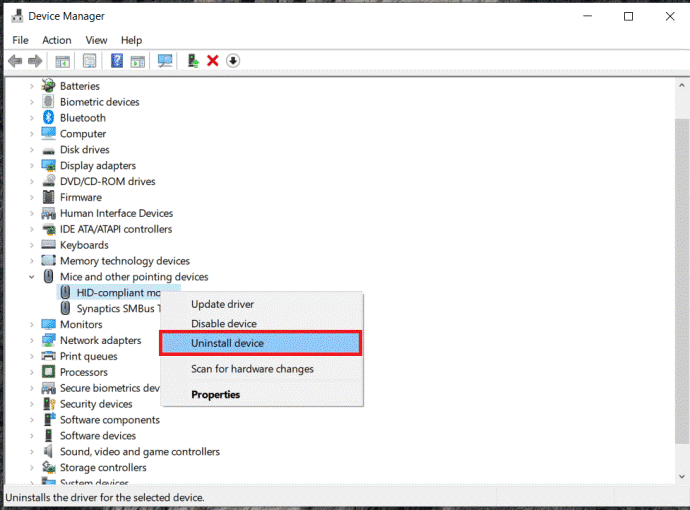
- Odaberite okvir od Izbrišite softver upravljačkog programa za ovaj uređaj i kliknite na Deinstaliraj.
- Sada, da ponovno instalirati odgovarajući upravljački program za vaš sustav, Ponovno pokrenite računalo.
Također pročitajte: [Popravljeno] Desktop Window Manager High GPU u Windowsima
Popravak 10: Promijenite opcije prikaza File Explorera
To je duga šansa, ali ako COM surogat visoke potrošnje CPU-a potraju. Morate promijeniti opcije prikaza u File Exploreru. Da biste to učinili, možete iskoristiti pomoć sljedećih koraka za jednostavnost:
- Otvorite File Explorer na vašem sustavu.
- Na izborniku dvaput kliknite na Pogled opcije.
- Sada promijenite opcije prikaza u Detalji, popis ili pločice.
COM Surogate High Usage CPU High Memory Pogreške: popravljene
Dakle, ovdje zaključujemo gore navedene metode za popravak COM surogatnih pogrešaka visoke upotrebe CPU-a. Nadamo se da se nakon korištenja ovih rješenja i postupaka više nećete susresti s takvim problemima. Međutim, ako iz bilo kojeg razloga problem i dalje postoji. Slobodno se povežite s našim tehničkim timom pomoću odjeljka za komentare u nastavku. Doći ćemo do željenih rješenja za vašu lakoću.
Osim toga, ako vam se svidio ovaj članak i ako smo vam na bilo koji način mogli pomoći. Pokažite malo ljubavi pretplatom na bilten s bloga Techpout. Navedite svoju adresu e-pošte u donjem odjeljku i primajte trenutne obavijesti o novim dodacima na stranicu bloga, ravno u svoju pristiglu poštu.